【GIMP选择工具详解】:精确选取与抠图的终极指南
发布时间: 2024-09-30 01:42:52 阅读量: 89 订阅数: 35 


GIMP完整指南
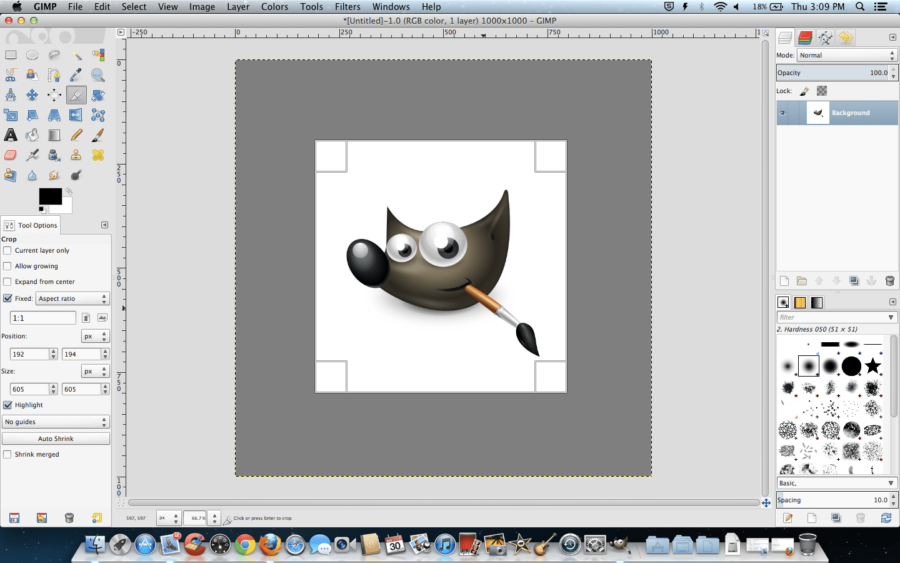
# 1. GIMP选择工具概述
在数字图像编辑领域,选择工具扮演着至关重要的角色,它能够帮助用户精确地选取图像中的特定区域,进而进行编辑和修改。GIMP(GNU Image Manipulation Program)作为一款免费且功能强大的图像编辑软件,其内置的选择工具为用户提供了一系列灵活而精确的操作选项,是每个GIMP用户必须掌握的利器。在这一章节中,我们将简要介绍GIMP选择工具的基本概念和作用,并对接下来的内容进行一个概览。通过本章的阅读,读者将对GIMP选择工具有一个初步的认识,并对随后章节中将详细介绍的理论基础、实战技巧和进阶功能产生兴趣。
# 2. GIMP选择工具的理论基础
在本章中,我们将深入了解GIMP选择工具的基础理论。我们会从不同选择工具的作用域开始,分析它们与图像编辑的关系,并探讨选择工具背后的原理与算法。此外,本章还会介绍一些选择工具的高级设置,如羽化和边缘平滑技术,以及合并和分离选择范围的技巧。
## 2.1 选择工具的分类与功能
### 2.1.1 了解不同选择工具的作用域
GIMP提供了多种选择工具,每种工具都有其独特的作用域和用途。基本的选择工具有矩形选择工具、椭圆形选择工具、自由选择工具和智能剪刀工具。这些工具提供了对图像进行基本选择的方法,适合快速和简单的图像编辑任务。
矩形和椭圆形选择工具允许用户通过拖动来选择规则的几何形状区域,适合于选择图片中的规则形状部分。自由选择工具则允许用户通过鼠标画出任何形状的选择区域,适合于选择不规则的图片部分。智能剪刀工具使用边缘检测算法自动选择图像中的边缘,适合于初学者进行精确的图像分离。
### 2.1.2 选择工具与图像编辑的关系
选择工具是图像编辑的核心之一。它们允许用户在不改变其他部分的情况下,对图像的特定部分进行编辑。通过选择工具,用户可以进行颜色校正、局部调整、添加或删除特定区域的内容。这种分离的能力使得图像编辑更加精确和高效,是每个数字艺术家和摄影师不可或缺的工具。
选择工具的选择区域还可以通过转换为选区(Alpha to Selection)或选区到路径(Selection to Path)来与其他工具结合使用,例如图层蒙版或路径工具。这为实现复杂图像编辑任务提供了灵活性。
## 2.2 选择工具的原理与算法
### 2.2.1 透明度、颜色和形状的选择算法
GIMP中的选择工具基于透明度、颜色和形状的算法来确定选择区域。透明度选择算法允许用户选择透明度不同的区域,颜色选择算法基于颜色范围来确定选择区域,形状选择算法则使用贝塞尔曲线来描绘形状复杂的选区。
这些算法为用户提供了在图像中准确选择所需部分的方法。颜色选择工具特别适用于选择具有相似颜色范围的区域,这对于创建色彩主题一致的图像或分离具有相似色调的前景和背景特别有用。
### 2.2.2 路径与贝塞尔曲线在选择中的应用
路径和贝塞尔曲线是矢量图形中的关键概念,它们在GIMP的选择工具中同样发挥着重要作用。贝塞尔曲线工具可以用来绘制精确的路径,这些路径定义了选择区域的边界。
在GIMP中,用户可以使用路径工具手动绘制出复杂的选区边缘,这对于需要高度精确控制的图像编辑特别有效。例如,在处理需要保留细节边缘的图像时,路径工具比传统的矩形或自由选择工具更能提供精细的控制能力。
## 2.3 选择工具的高级设置
### 2.3.1 羽化和边缘平滑技术
羽化技术是GIMP选择工具中的一个高级特性,它允许用户在选择边缘创建渐变效果。羽化可以应用于选择工具以创建模糊边缘,这在进行模糊和过渡效果时非常有用。
边缘平滑则是另一个重要的设置,它可以帮助清除选择边缘中的不规则和锯齿。通过调整平滑度参数,可以减少因选择工具限制而产生的硬边缘现象,使选区看起来更加自然。
### 2.3.2 合并与分离选择范围的高级技巧
在处理复杂的图像时,合并与分离选择范围是很有用的技术。GIMP允许用户在不同的选择工具之间进行选择的合并、相交以及排除操作,这为创建复杂选择提供了极大的灵活性。
例如,用户可以将一个颜色选择和一个路径选择结合起来,创建出既有特定颜色范围又符合路径形状的选择区域。通过这些高级技巧,GIMP的选择工具能够满足从简单到极其复杂图像编辑任务的需求。
在下一章中,我们将深入探讨GIMP选择工具的实战操作,具体展示如何将这些理论应用于实际的图像编辑工作中,并介绍一些精确选择和高级抠图的方法。
# 3. GIMP选择工具的实战操作
在掌握了GIMP选择工具的理论基础之后,现在让我们深入到实际操作中去。通过第三章节,我们将介绍一些实用的技巧、方法以及选择工具在图像编辑中的扩展应用。实践是检验真理的唯一标准,而下面的技巧将帮助你更灵活地运用GIMP的选择工具来完成你的设计任务。
## 3.1 精确选择技巧
精确选择对于图像编辑工作至关重要。在本小节中,我们将探讨如何利用GIMP的选择工具进行高效和精确的对象选择,包括快速选择和相似选择以及如何使用颜色选择工具选取特定颜色范围。
### 3.1.1 使用快速选择和相似选择快速选取对象
快速选择和相似选择工具是GIMP中用来快速选取具有相似颜色值的区域。这些工具非常适合用于需要快速分离前景和背景的场景。让我们通过一个案例来分析具体的操作步骤。
**操作步骤:**
1. 打开GIMP,并载入一张需要编辑的图片。
2. 按下快捷键 `Shift + O` 打开快速选择工具。
3. 选择一个初始的起点,然后拖动鼠标以扩大选择区域。
4. 如果选择了不需要的区域,可以按下 `Ctrl` 键,然后用鼠标点击或拖动以减去这些区域。
5. 对于相似选择,按下 `Shift + S` 来激活相似选择工具,然后点击图像中的一个区域,工具将会自动选择相似颜色的区域。
6. 调整选择边缘,确保选择区域的准确性。
**代码逻辑解读:**
快速选择工具和相似选择工具工作原理相似,它们都是根据颜色相似度来决定选择区域的。快速选择工具更依赖于用户的拖动选择,而相似选择工具则允许用户通过一次点击来选择整个区域。
### 3.1.2 通过颜
0
0





